随着科技的进步和发展,电脑已成为我们日常生活中不可或缺的工具。当我们购买了一台全新的笔记本电脑时,为了满足个人需求和使用习惯,我们可能需要重新安装操作系统。本文将详细介绍如何使用U盘来安装系统,让您的新笔记本焕发新生。
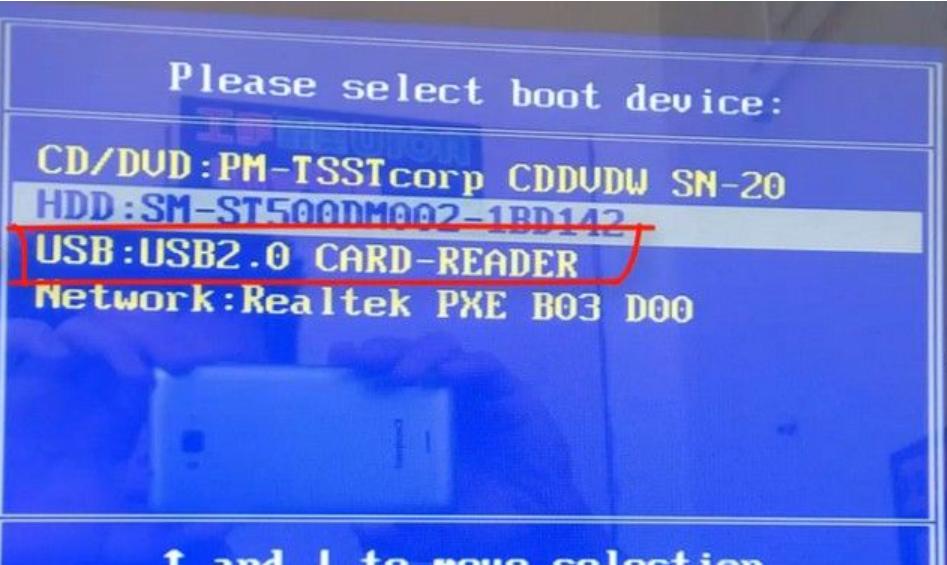
一、准备工作:购买合适的U盘和系统安装文件
在开始安装系统之前,我们需要准备一台容量充足的U盘以及相应的系统安装文件。确保U盘的容量不小于系统安装文件的大小,这样才能保证顺利安装。
二、备份重要数据:防止数据丢失
在进行系统安装之前,我们应该对重要数据进行备份,以防止安装过程中数据丢失。可以将数据复制到外部硬盘或云存储中,确保数据的安全。
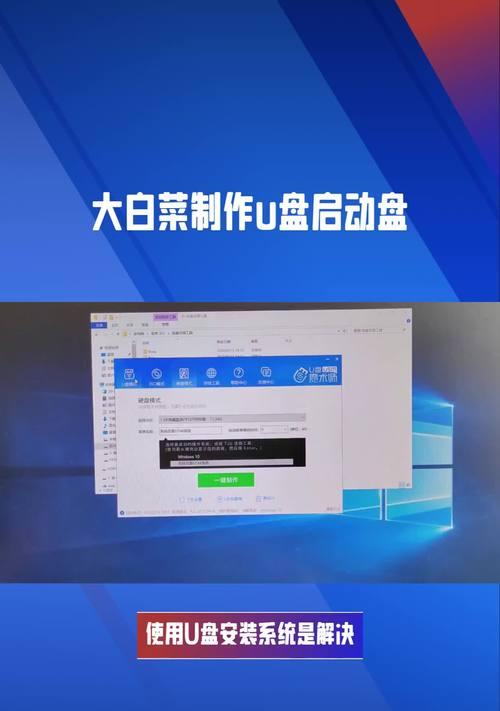
三、制作启动U盘:将系统安装文件写入U盘
1.插入U盘:将准备好的U盘插入笔记本电脑的USB接口;
2.下载系统安装文件:从官方网站或其他可靠来源下载合适的系统安装文件,并保存到电脑中;
3.使用软件制作启动U盘:使用专门的软件(如UltraISO、WinToFlash等)将系统安装文件写入U盘。打开软件,选择系统安装文件和U盘,按照软件指引进行操作,等待制作完成。
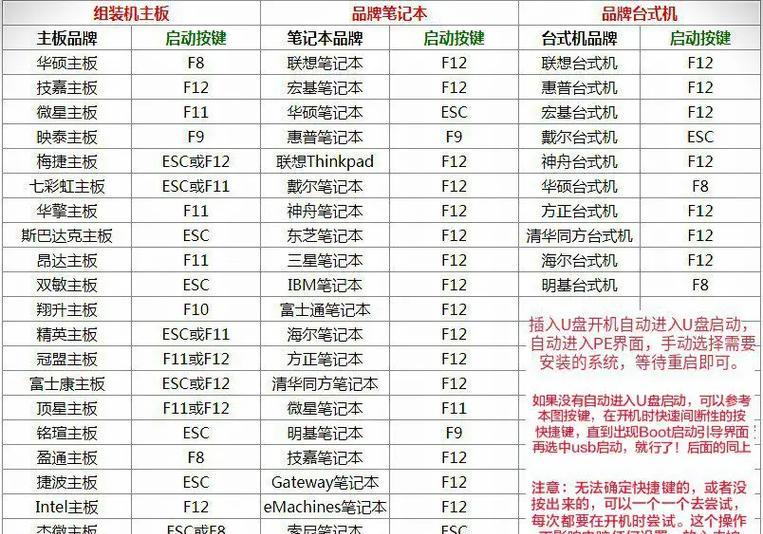
四、设置BIOS:调整启动顺序
1.重启电脑:将启动U盘插入已关机的笔记本电脑,并重新启动电脑;
2.进入BIOS设置:在电脑开机过程中,按下相应的按键(通常是F2、F12、Delete键等),进入BIOS设置界面;
3.调整启动顺序:在BIOS设置界面中,找到“Boot”或“启动”选项,将启动顺序调整为首先从U盘启动。保存并退出BIOS设置。
五、开始安装系统:按步骤操作
1.启动电脑:完成BIOS设置后,重新启动电脑。电脑将会从U盘启动,并进入系统安装界面;
2.选择语言和区域:根据个人需求选择合适的语言和区域设置;
3.点击安装:点击安装按钮,开始系统安装过程;
4.接受许可协议:阅读并接受系统的许可协议;
5.选择安装类型:选择“新建自定义安装”或“新建快速安装”等选项,根据个人需求进行选择;
6.选择安装位置:在多个分区中选择合适的磁盘和分区进行系统安装;
7.等待安装完成:根据电脑配置和系统安装文件的大小,等待系统安装过程完成;
8.设置个人信息:根据提示填写个人信息,如用户名、密码等;
9.自定义设置:根据个人需求进行系统自定义设置;
10.安装驱动程序:根据需要,安装相应的驱动程序;
11.更新系统:连接网络并更新系统补丁,以确保系统功能的稳定性和安全性;
12.完成安装:按照提示重启电脑,进入已经成功安装好的操作系统。
六、系统优化设置:提升使用体验
1.安装常用软件:根据个人需求和使用习惯,安装常用的办公软件、娱乐软件等;
2.清理无用文件:删除系统中多余的垃圾文件,释放硬盘空间;
3.设置个性化选项:调整系统的个性化设置,如壁纸、主题等;
4.安装杀毒软件:保护电脑安全,安装可信赖的杀毒软件。
七、常见问题解决:应对安装过程中的困扰
1.安装过程中出现错误信息怎么办?
-检查系统安装文件是否完整,并重新制作启动U盘;
-检查电脑硬件是否出现故障,并修复或更换;
-咨询专业人士或查阅相关文档获得帮助。
八、小贴士:提高安装效率和成功率
-确保电脑处于稳定的电源供应状态,避免因为电池电量不足导致安装中断;
-关闭所有无关程序,避免干扰系统安装过程;
-根据系统要求,选择合适的U盘和系统版本,以确保兼容性。
通过本文的介绍,我们了解了如何使用U盘来安装系统。只需准备好U盘和系统安装文件,并按照步骤进行操作,就能轻松完成系统的安装。希望本文能对您在新笔记本电脑上安装系统时有所帮助!



